Как да изтегляте музика на вашия iPhone автоматично и ръчно
Ако току-що сте купили своя собствена първият iPhone или преди е използвал само основните му функции, трябва да разберете, че това устройство Apple предлага много допълнителни функции, включително и може да действа като отличен цифров музикален плейър. Вместо да носите отделен MP3 плейър или PMP, лесно можете да носите библиотеката на iTunes с вашия iPhone. И така, как се изтегля музиката на iPhone?

Преди копиране на музикални файлове
Използвайте версията на iTunes, която е актуална - уверете се, че имате най-новото издание на този софтуер. Itunes трябва автоматично да тества това при стартиране, но можете също така да принудите да проверите за актуализации, като кликнете върху менюто "Помощ" и изберете "Check for updates". Ако този софтуер все още не е на вашия компютър, можете да го изтеглите от официалния сайт. Не забравяйте, че програмата за изтегляне на музика към iPhone (iTunes) изпълнява само еднопосочна синхронизация. Това означава, че всички песни на устройството ви, които не са на вашия компютър, ще бъдат изтрити от вашия смартфон, когато сте свързани.

Свързване на iPhone
Използвайки доковия съединител, предоставен с iPhone, свържете го с компютър - обикновено USB порт. Стартирайте iTunes, а в левия прозорец намерете секцията "Устройства". След това кликнете върху показваното име на вашето устройство.
Автоматичен начин за прехвърляне на музика
Най-лесният начин да изтеглите музика на вашия iPhone е да използвате автоматичен метод за синхронизация. За да направите това, на главния панел на прозореца Итюни кликнете върху раздела Музика, разположен в горната част на екрана. Уверете се, че квадратчето до опцията MusicSync е активирано - активирайте тази опция, ако е необходимо. За да активирате копирането на всичките си музикални песни, кликнете върху бутона, намиращ се до опцията, за цялата музика. Ако искате да изберете само някои песни от библиотеката на iTunes, трябва да кликнете върху бутона до "Любими плейлисти, изпълнители, албуми и жанрове". Накрая, за да стартирате автоматично синхронизирането на музика на iPhone, кликнете върху бутона "Прилагане", за да започнете процеса на прехвърляне.

Как да изтегляте музика на iPhone с помощта на ръчните настройки
Ако не искате iTunes да прехвърля автоматично музика към iPhone, можете да настроите програмата да се синхронизира ръчно. Този метод ще ви позволи да упражнявате по-голям контрол над това, което се копира на вашето устройство. Преди да можете да направите това, трябва да преминете от автоматичен към режим по подразбиране. За целта изпълнете следните стъпки: в горната част на главния екран на iTunes отидете в раздела "Меню". Поставете отметка в квадратчето до опцията Manage Music Manually. Накрая кликнете върху бутона "Прилагане", за да запазите настройките.
Как да изтегляте музика на iPhone по този начин?
След като режимът за синхронизиране на iTunes се промени на ръчна настройка, можете да започнете да избирате песни и плейлисти, които искате да копирате. В левия панел на прозореца Итюни намерете секцията "Библиотека" и изберете "Музика". Сега можете лесно да плъзгате песни в iPhone чрез иконата, намираща се в левия панел в раздела "Устройства". Ако искате да копирате голямо количество песни, направете избор, като натиснете клавиша CTRL. Говорейки за това как да изтегляте музика на iPhone ръчно, можете да прибягвате до използването на iTunes плейлисти. Те са лесни за инсталиране и ще спестят много от времето ви по време на синхронизация. Ако преди това сте създали такива плейлисти, просто ги плъзнете чрез иконата на притурката, разположена в левия прозорец. Освен това не забравяйте да следвате настройките на iTunes за размера на свободното място, оставено на устройството ви.
 Как да синхронизирате музика в iPhone: практически съвети
Как да синхронизирате музика в iPhone: практически съвети Как да изтегляте музика от iPhone от компютъра си? Подробно описание, начини и отговори
Как да изтегляте музика от iPhone от компютъра си? Подробно описание, начини и отговори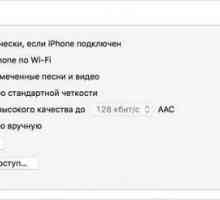 Как да синхронизирате iPhone с iTunes: подробно ръководство
Как да синхронизирате iPhone с iTunes: подробно ръководство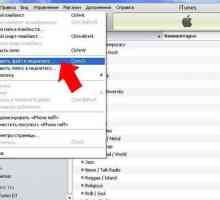 Как да изтеглите музика за iPhone безплатно: пътеводител
Как да изтеглите музика за iPhone безплатно: пътеводител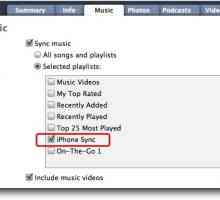 Как да синхронизирате музика в iTunes
Как да синхронизирате музика в iTunes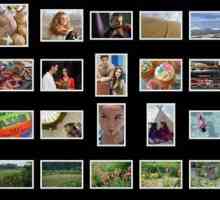 Как да прехвърляте снимки от IPhone към компютър: инструкции за начинаещи
Как да прехвърляте снимки от IPhone към компютър: инструкции за начинаещи Как да свържа iPhone с компютър? Отговорете на неопитен потребител
Как да свържа iPhone с компютър? Отговорете на неопитен потребител Как да качите музика в iPhone: решения
Как да качите музика в iPhone: решения Как да прехвърляте снимки от iPhone на iPhone по различни начини
Как да прехвърляте снимки от iPhone на iPhone по различни начини Как да прехвърляте музика от iPhone към iPhone без iTunes
Как да прехвърляте музика от iPhone към iPhone без iTunes Как да регистрирате iPhone в iTunes
Как да регистрирате iPhone в iTunes Как да изтеглите музика в iPhone. инструкция
Как да изтеглите музика в iPhone. инструкция Научете как да прехвърляте музика от компютъра си в iPhone
Научете как да прехвърляте музика от компютъра си в iPhone Как да използвате iTunes за iPhone? Някои функции на програмата
Как да използвате iTunes за iPhone? Някои функции на програмата Научете как да добавяте музика към iPhone чрез Aituns
Научете как да добавяте музика към iPhone чрез Aituns Как да изтегляте музика на iPhone 4?
Как да изтегляте музика на iPhone 4? Как да изтеглите музика в iphone
Как да изтеглите музика в iphone Как да изтрия музика от iPhone?
Как да изтрия музика от iPhone? Как правилно да синхронизирате iPhone
Как правилно да синхронизирате iPhone Доказан начин за инсталиране на игри на iPhone
Доказан начин за инсталиране на игри на iPhone Как да качите филм на iPhone с помощта на iTunes
Как да качите филм на iPhone с помощта на iTunes